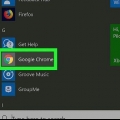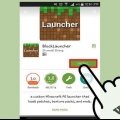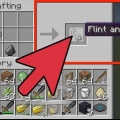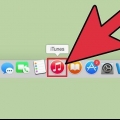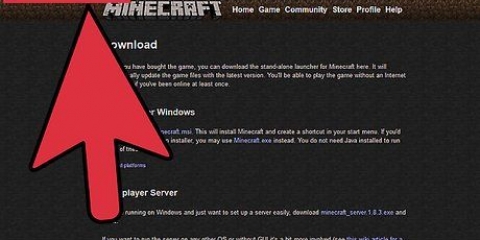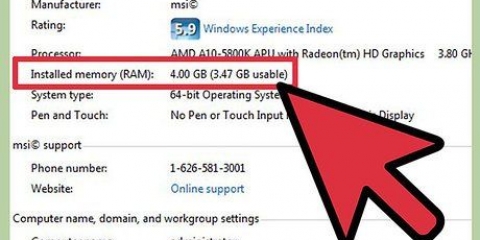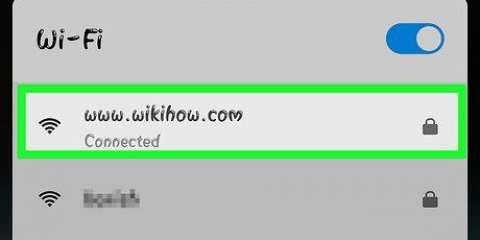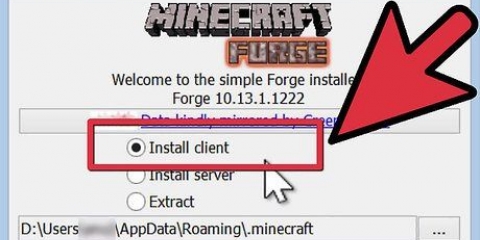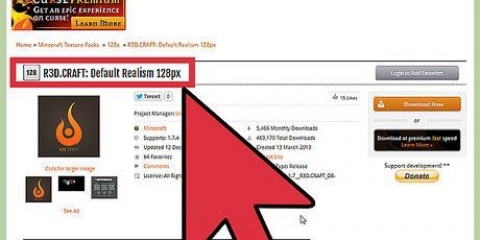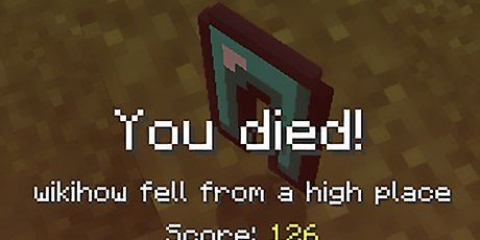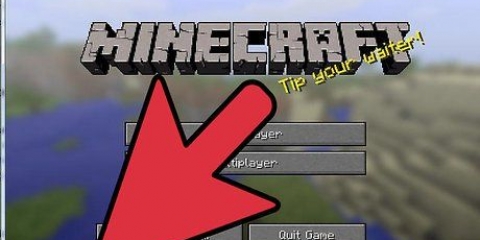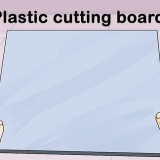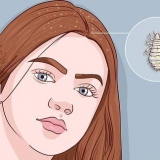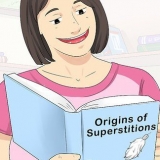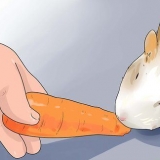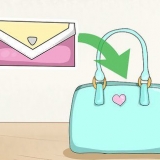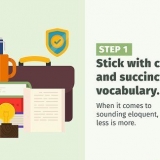Trykke på Sø under app-ikonet for en komplet beskrivelse af opdateringen. Hvis du ikke kan se knappen `Opdater` ved siden af Minecraft i App Store, så har du ikke Minecraft installeret, eller du har allerede den seneste version.







Alternativt kan du klikke på den blå knap (Download opdateringer) for at downloade alle tilgængelige opdateringer. Hvis Minecraft ikke er på listen over downloads og opdateringer, har du enten ikke Minecraft Windows 10 Edition installeret, eller også har du allerede den nyeste version. Hvis du har Minecraft: Java Edition i stedet for Windows 10 Edition, så skal du opdatere Minecraft med Minecraft launcher.




Opdater minecraft pe
Indhold
Minecraft Pocket Edition plejede at være versionen af Minecraft designet til mobiltelefoner og tablets. I dag bruges en standardversion af Minecraft (ofte kaldet Minecraft: Bedrock Edition) på mobiltelefoner og spillekonsoller. Dette er den samme version som Minecraft Windows 10 Edition. De fleste spil og apps udgiver opdateringer for at rette fejl og sikkerhedssårbarheder. Minecraft-udgivelser tilføjer ofte nye funktioner til spillet. For eksempel: Minecraft 1.15 opdatering føjede bier og honeycomb blokke til spillet. Denne vejledning vil lære dig, hvordan du opdaterer Minecraft på mobiltelefoner og tablets.
Trin
Metode 1 af 5: På en Android

1. Åbn Google Play Butik
. For enheder, der kører Android-operativsystemet, skal du kigge efter det flerfarvede trekantikon på siden (afspilningsknappen). Tryk på ikonet for at åbne Google Play Butik. 
2. Tryk på menuen☰.Det er ikonet med tre vandrette linjer i øverste venstre hjørne. Dette viser menuen.

3. Trykke påMine apps & spil. Denne er øverst i menuen. Denne indstilling viser en liste over alle apps og spil i dit bibliotek.

4. Tryk på fanenOpdateringer. Det er den første fane øverst på siderne. Dette viser en liste over apps, der har brug for opdateringer.

5. Trykke påOpdatering ved siden af Minecraft. Det er den grønne knap på venstre side af Minecraft. Dette vil installere den seneste version af Minecraft.
Hvis du ikke kan se Minecraft under fanen `Opdateringer`, har du ikke installeret Minecraft, eller du har allerede den seneste version.
Metode 2 af 5: På en iPhone eller iPad

1. Åbn App Store
. Dette er et blåt ikon med et hvidt stort `A`. Tryk på ikonet på din startskærm for at åbne App Store.
2. Tryk på dit profilbillede. Det er i øverste højre hjørne af App Store. Dette viser kontomenuen. Den viser også en liste over apps, der skal opdateres.

3. Rul ned og trykOpdatering ved siden af Minecraft. Minecraft har et ikon, der ligner en græsblok. I App Store skal du trykke på den blå knap, der siger At opdatere ved siden af Minecraft, for at opdatere Minecraft.
Metode 3 af 5: På Nintendo Switch

1. Naviger til Minecraft på startskærmen. Brug retningspuden eller den venstre pind til at fremhæve Minecraft på din Nintendo Switchs startskærm.

2. Trykke+. Det er knappen, der ligner et plustegn (+) på højre joy-con. Dette åbner menuen Indstillinger.

3. VælgSoftwareopdateringer. Dette er i menuen Indstillinger. Brug retningsknapperne eller venstre pind til at fremhæve `Softwareopdateringer` i menuen. Tryk derefter på `A`-knappen for at vælge den.

4. VælgVia internettet. Giver dig mulighed for at opdatere Minecraft via din trådløse internetforbindelse.
Metode 4 af 5: I Windows 10

1. Klik på Windows Start-menuen
. Det er på proceslinjen i nederste venstre hjørne. Klik på Windows Start-menuen for at vise den.
2. Klik på Microsoft Store-ikonet
. Det er ikonet, der ligner en hvid indkøbspose med Windows-logoet på. Dette åbner Microsoft Store, som du kan bruge til at downloade og opdatere apps.
3. Klik på `Downloads og opdateringer`
. Det er ikonet, der ligner en pil, der peger ned ad en linje. Det er i øverste højre hjørne af Microsoft Store. Dette viser en liste over alle Windows-apps, der skal opdateres.
4. Klik på download-ikonet ved siden af Minecraft
. Dette vil downloade og installere den seneste opdatering til Minecraft.Metode 5 af 5: På en Amazon Fire-tablet

1. Tryk på fanenspil & apps. Det er en af fanerne øverst på skærmen. Du kan stryge til venstre og højre på fanerne for at rulle gennem de forskellige faner.

2. Tryk på butiksikonet. Det er ikonet i øverste højre hjørne, der ligner en indkøbskurv.

3. Tryk på menuikonet
. Det er ikonet med ni firkanter i øverste højre hjørne.
4. Tryk på fanenOpdateringer. Det er den tredje fane øverst på skærmen. Dette viser alle apps, der skal opdateres.

5. Tryk på download-ikonet ved siden af Minecraft. Den har en pil, der peger ned over et beslag. Det er til højre for Minecraft på listen over opdateringer.
Hvis du ikke har Minecraft på listen over opdateringer, så har du ikke Minecraft installeret, eller du kører allerede den seneste version af Minecraft.
Tips
- Det er bedst at opdatere dine apps, når du har en tilgængelig Wi-Fi-forbindelse, og din enhed er tilsluttet en stikkontakt.
- Sørg for, at du har nok lagerplads på din enhed, før du starter nye downloads eller opdateringer.
Advarsler
- Microsoft har afsluttet supporten til Windows Phone. Du kan ikke længere opdatere Minecraft til Windows-telefoner.
Artikler om emnet "Opdater minecraft pe"
Оцените, пожалуйста статью
Populær